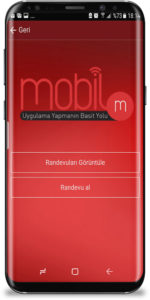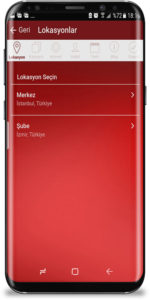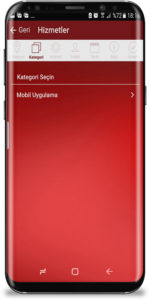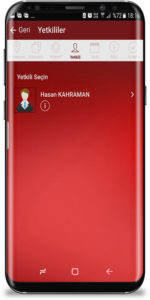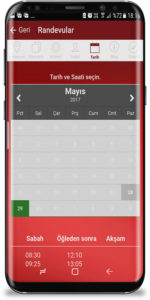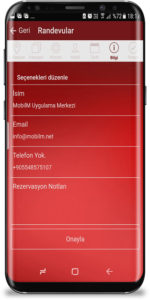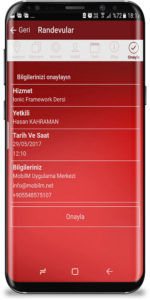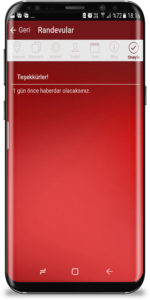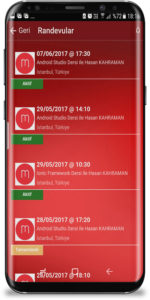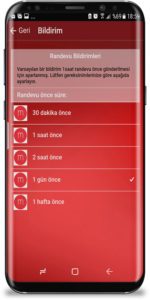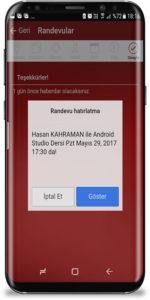Kolay Randevu Rezervasyon Modülü
Randevu ve rezervasyon modülü, mobil uygulamanıza bir randevu rezervasyon motoru eklemenize izin verir. Mobil Uygulama sahibi, birden fazla mağaza, kategori, hizmet ve yetkili oluşturabilir. Mağaza açılış ve kapanış saatlerini tanımlamak ve yetkililer için belirli bir zaman çizelgesi oluşturabilir. Son olarak, mobil uygulama yöneticisi, telefon üzerinden ve walk-in’lerden, web arayüzünü kullanrak randevuları da alabilir; böylece, randevuları manuel olarak eklemek de mümkündür. Kolay Randevu rezervasyon modülü ayrıca her randevu öncesi mobil uygulama kullanılarına anlık bildirim göndermenize olanak sağlar. Varsayılan hatırlatıcı, randevudan önce 1 saat boyunca belirlenir ancak kullanıcı, bireysel ihtiyaçlarına göre ayar yapmakta serbesttir.

AYARLAR
Mobil uygulamanıza randevu sistemi eklemek için “Özellikler” sekmesinden Randevu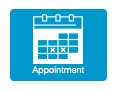 modulunu aktif etmeniz gerekir. Modülü ktif ettikten sonra öncelikle ekrana gelen pencereden “Ayarlar” bölümünü düzenlememiz gerekmektedir.
modulunu aktif etmeniz gerekir. Modülü ktif ettikten sonra öncelikle ekrana gelen pencereden “Ayarlar” bölümünü düzenlememiz gerekmektedir.
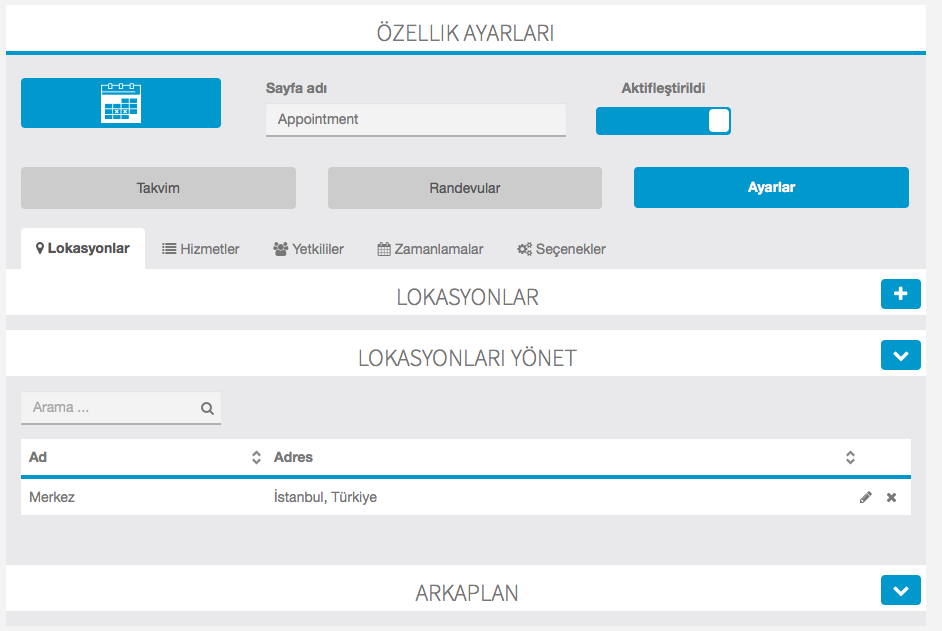
Ayarlar sekmesinde Lokasyonlar, Hizmetler, Yetkililer, Zamanlamalar ve Seçenekler gibi randevu sistemimizi oluşturmamızı sağlayan bölümler bulunmaktadır. Sırası ile bu bölümleri aşağıda açıklayacağız.
Lokasyon
lk adım, hizmet vereceğiniz mağazanız veya hizmet bölgeniz için lokasyon(yer) oluşturmanızdır.
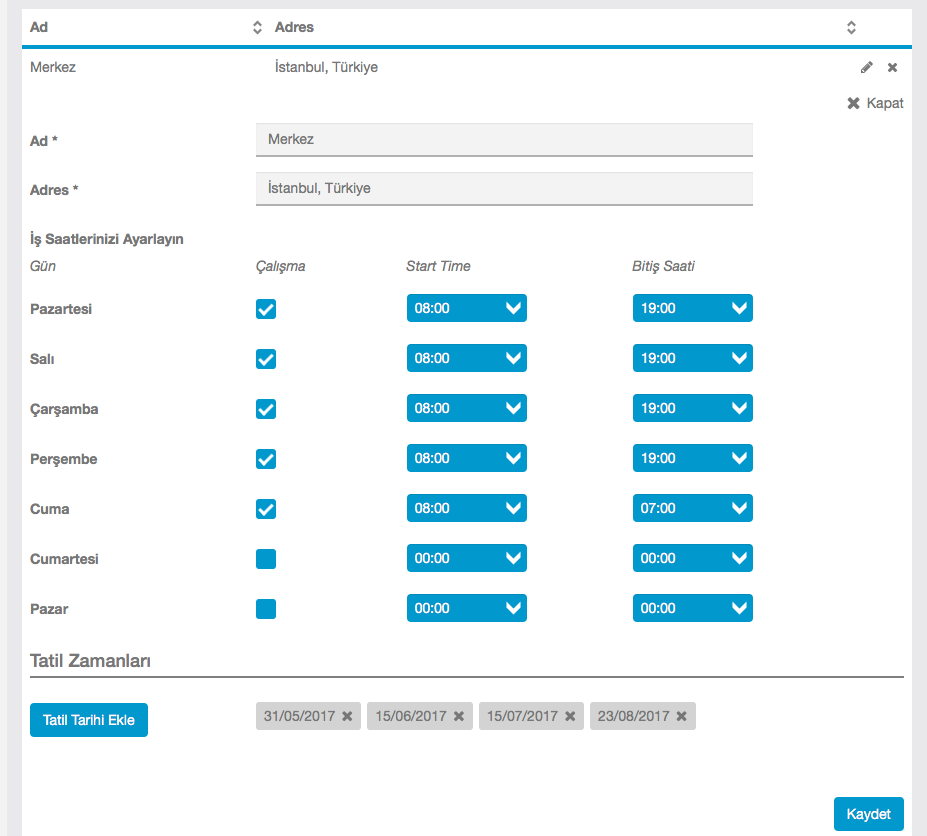
Her bir mobil uygulamada birden fazla lokasyon sahibi olabilirsiniz. Lokasyonları sahip oldugunuz merkez veya şubeler olarak ayrı ayrı tanımlayabilirsiniz. Sadece 1 lokasyonunuz varsa, örnegin bir tek merkeze sahipseniz rezervasyon işlemi sırasında lokasyon(yer) seçimi yapılmaz. Konumun adını, adresini ve iş saatlerini ayarlamanız gerekir. Örnegin öğle yemeğine kapalı iseniz, lokasyon sekmesinde bunu tanımlayamazsınız. Bu gibi kesinti saatlerini Yetkililer eklediğinizde, öğle dönemini saati her biri için ayrı ayrı tanımlayabileceksiniz. Lokasyon bölümünde tatil günlerinizi tam gün olarak belirleyebilirsiniz. Misal mağazanız veya hizmet verdiginiz mekan 25 Aralık gibi belirli bir günde kapatıp kapatılmadığını tanımlayabilir ve kaydedebilirsiniz.
Hizmet
İkinci adım, hizmetler ve kategorileri oluşturmaktır. Bu, hizmetleri sınıflandırmanıza ve kullanıcıya sağlanan hizmetlerin daha organize bir listesini göstermenize olanak tanır. Eğer sadece bir kategoriniz varsa, rezervasyon işlemi sırasında kategori sekmesi gösterilmeyecektir. Kullanıcı hemen hizmetler sekmesine yönlendirilir.
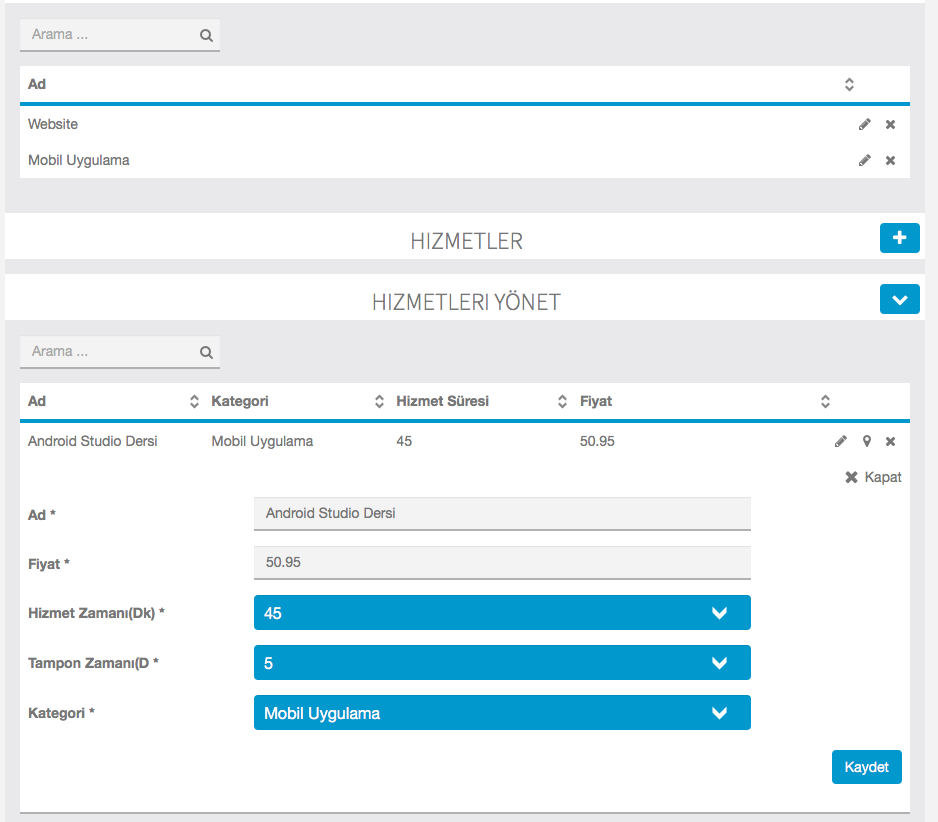
Kategorileri oluşturduktan sonra, hizmetleri yaratmaya devam edebilirsiniz. Bir ad, fiyat, hizmet, tampon(mola) süresi ve kategori tanımlamanız gerekir. Para birimi sembolü ile ilgili endişelenmeyin, uygulamanızın para birimi ayarlarından alır para biriminizi. Tampon(Mola) süresi, randevular arasında gereken mola süresi, sıfır(0) ayarlanabilir.
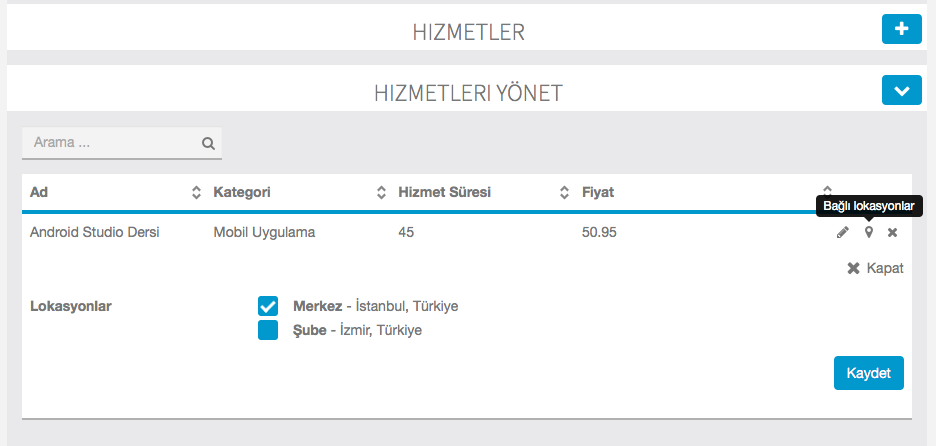
Hizmeti kaydettikten sonra, bu hizmetin nerede olduğunu tanımlamanız gerekir. Birden fazla lokasyonunuz olabilir ve eklediğiniz hizmet sadece bir yerde kullanılabilir. Oluşturduğunuz tüm hizmetler için bu adımı tekrarlamanız gerekecek. Yukarıdaki örnekte eklediğimiz “Android Studio Dersi” hizmeti için, bu dersi verdiğimiz “Merkez” için lokasyonu tanımlamaktayız. Kullanıcılar tek bir lokasyon seçili ise otomatik olarak sonraki adıma geçeceklerdir. Birden fazla lokasyon seçiminde, aldıkları hizmet için kendi belirledikleri yerde bu hizmeti almaları ek seçenek karşılarına çıkacaktır.
Yetkili
İlk adım yetkilileri eklemek ve yetkilileri konum ve hizmetlerle ilişkilendirmektir. Yetkili için bir ad, telefon numarası ve bir e-posta adresi eklemeniz gerekecek. Belirli bir yetkili için her randevuda bir bilgi e-postası gönderilecektir. Ayrıca her yetkili için resim ekleyebilirsiniz, eklenmezse varsayılan bir avatar gösterilir.
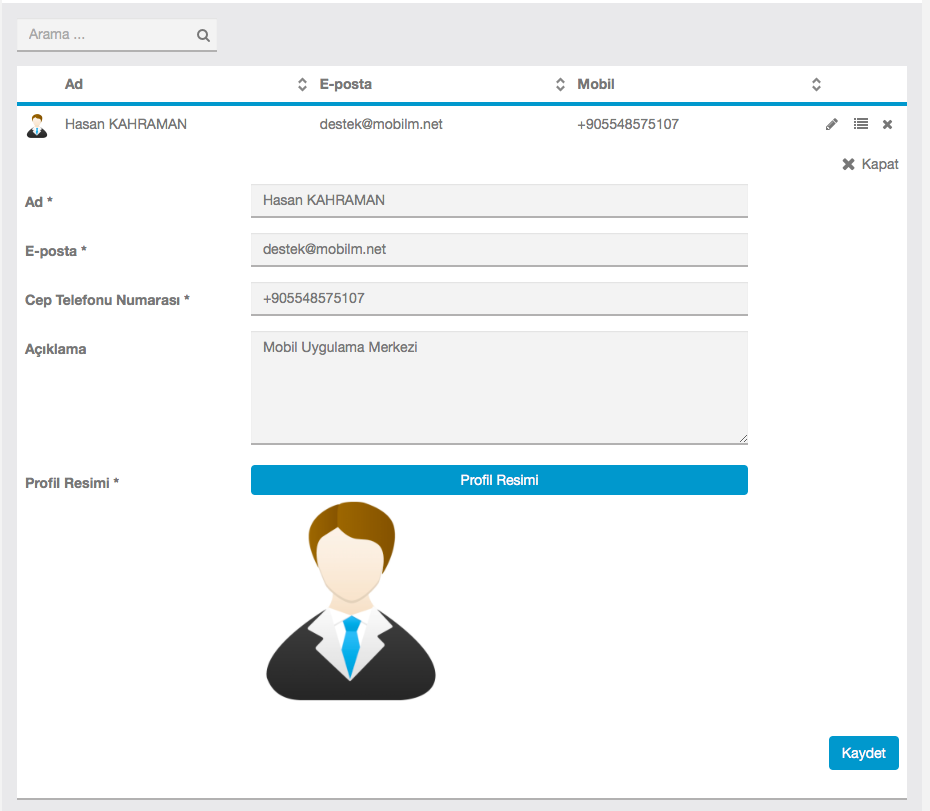
Yetkili ekledikten sonra, bu yetkiliye hizmetlerini atamanız gerekir. Birden fazla konuma sahipseniz ve yetkili her iki yerde de çalışıyorsa, hizmetleri her konumdaki yetkiliye atamanız gerekeceğini lütfen unutmayın.
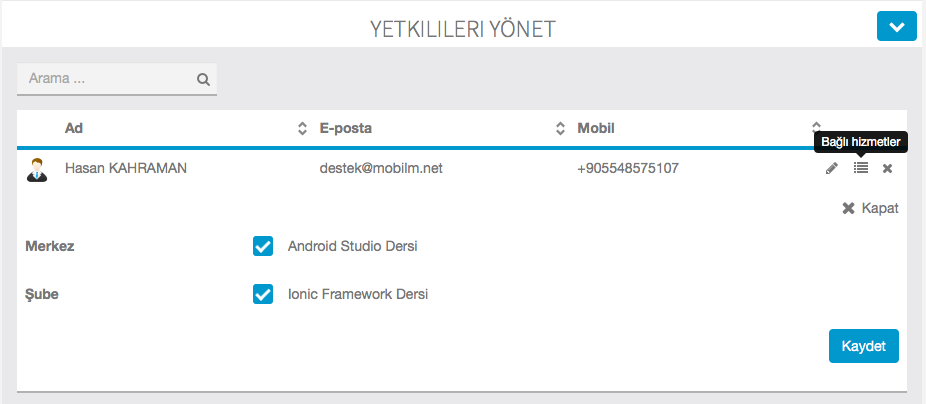
Yukarıdaki yetkili hem merkez hemde şubede görev almakta ve her iki dersi vermeye yetkili görünmektedir.
Zamanlama
Son adım, yetkilinin ne zaman çalışmaya hazır olacağını tanımlamaktır. Yetkililerin birden fazla çalışma yeri olması durumunda, her bir konum için zamanlamaları tanımlamanız gerekir.
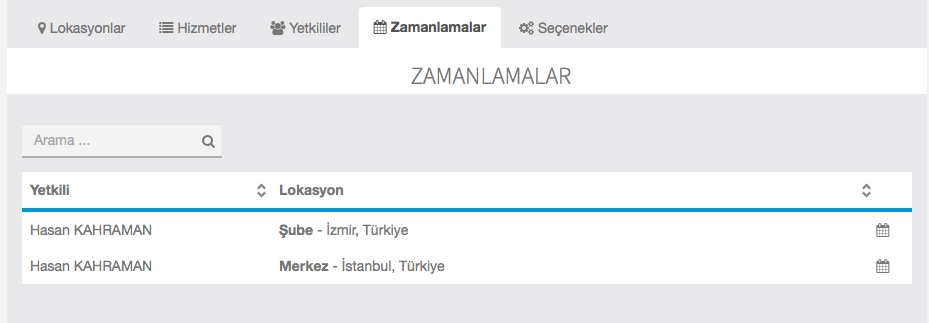
Yetkili’nin ne zaman çalışabileceğini belirlerken, başlangıç ve bitiş saatlerini tanımlamanız gerekir. Örneğin yetkili, tatil veya doktorun randevusu nedeniyle çalışmıyorsa, bir ve daha fazla gün için mola ekleyebilirsiniz. Bu ekrandan öğle yemeği veya diğer molalar da eklenebilir. Bu aralar(mola saatleri) ve tatiller, mobil uygulama kullanıcının rezervasyon arayüzündeki kullanılabilirlik ekranından çıkarılır.
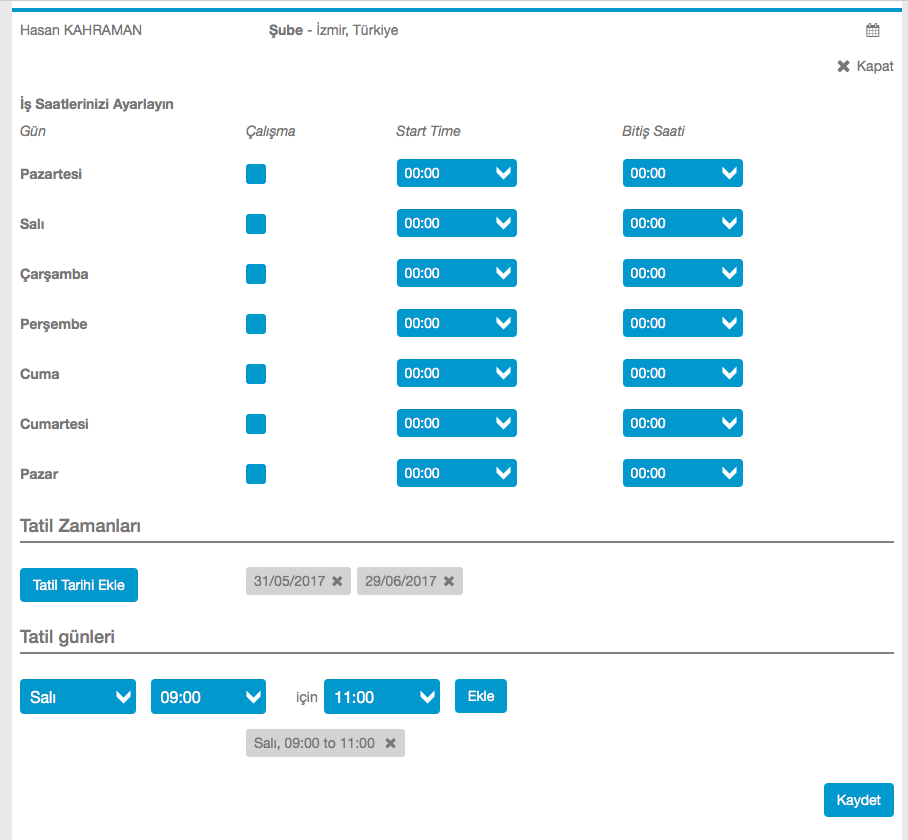
SEÇENEKLER
Seçenekler menüsünden, bazı modül tasarım seçeneklerini ayarlayabilir ve kullanılan simgeleri kişiselleştirebilirsiniz. Onay ve hatırlatma e-postasının kimlere gideceğini, saat dilimini ve tasarım şeklini seçenekler bölümünden düzenleyebilirsiniz.
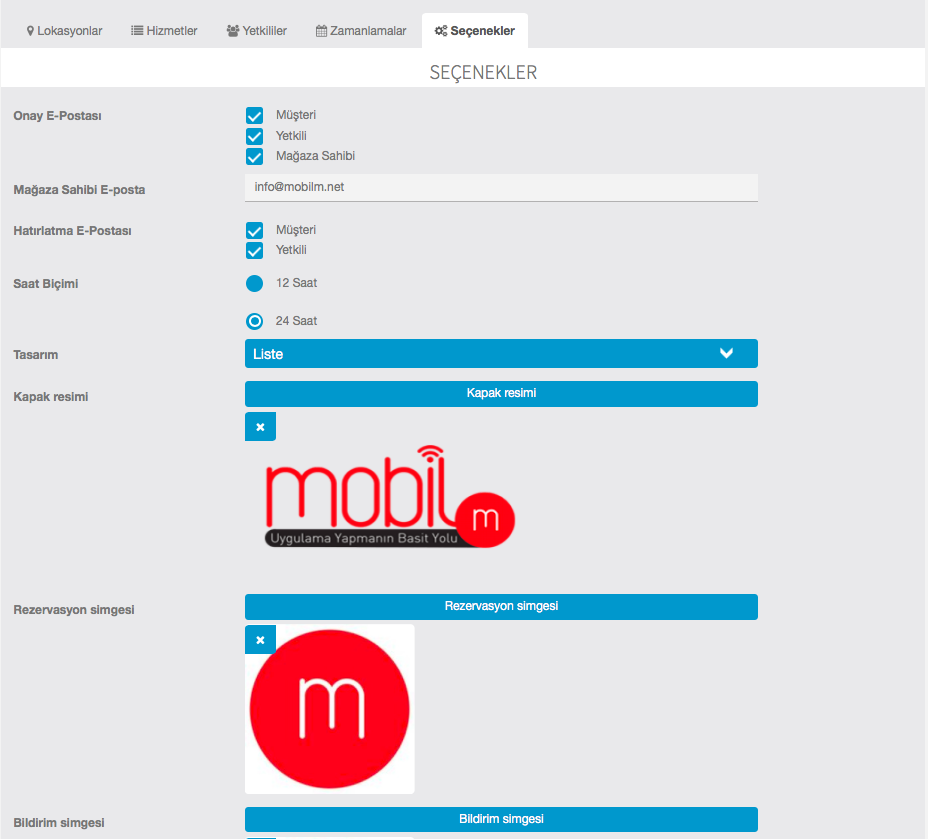
ÖZELLEŞTİRME
Rezervasyon işlemi sırasında etkin simgenin rengi aşağıdaki SCSS kodunu renkler sekmesinde yer alan gelişmiş css/scss özelliğini aktif ederek ayrı ayrı özelleştirilebilir.
.tab-item-active > .icon, .tab-item-active > span.tab-title {
color: #ff0000 !important;
}
RADEVULARI YÖNETME
Randevularınızı “Takvim” sekmesinden yönetilebilirsiniz. Uygulama yöneticisi, yönetilmesi gereken konumu ve yetkiliyi seçmelidir. Gerekli konum ve yetkili seçildikten sonra, takvim seçiminize göre yüklenebilir. Uygulama yöneticisi lokasyonu veya yetkiliyi değiştirmesi gerekiyorsa, açılan menüleri kullanılarak bunu yapılabilir.

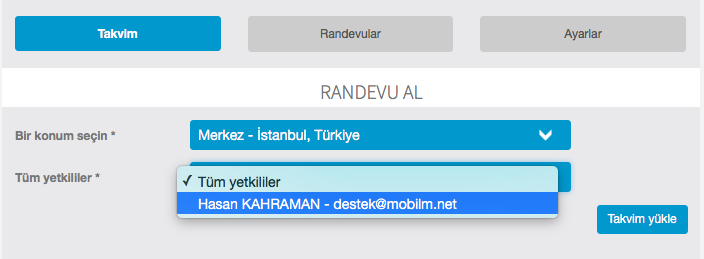
Seçim tamamlandıktan sonra aşağıdaki gibi tüm randevuları gösteren bir takvim belirecektir.
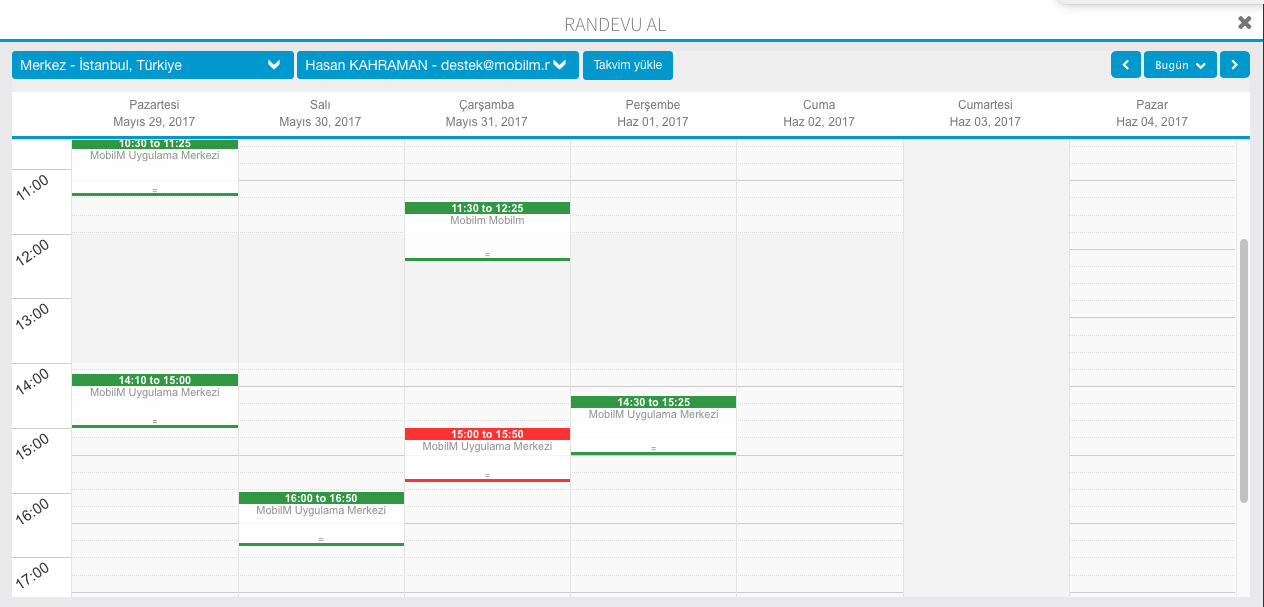
Randevu ekleme
Uygulama yöneticisi, telefon üzerinden veya Takvim sekmesinden gelen bir müşteri tarafından alınan bir randevuyu manuel olarak ekleyebilir. İstediğiniz tarih ve saate tıklayarak randevu eklenebilir. Uygulama yöneticisi, servisi, müşteriyi ve istediği saati seçebileceği yeni bir pencere açılacaktır. Herhangi bir özel randevu talebi veya ayrıntıları varsa bunlar Notlar alanına eklenebilir. Yeni randevu kaydedildikten sonra müşteriye ve sağlayıcıya bir onay e-postası gönderilir. Yeni randevu eklenirken mevcut müşteri veya yeni bir müşteri eklenerek bu işlem yapılabilir.
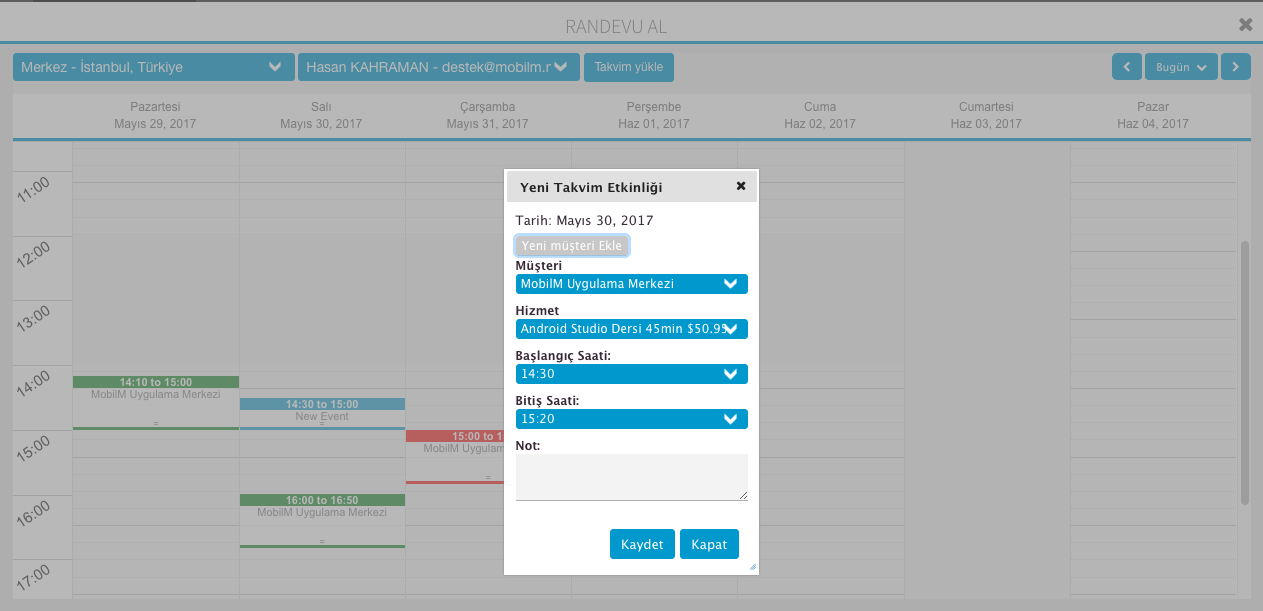
Randevu İptal Etme
Müşteri bir randevuyu iptal edemez. Müşterinin bir randevuyu iptal etmesi gerekiyorsa, mağaza sahibiyle iletişime geçilmesi gerekecektir. Bir randevuyu iptal etmek için Takvim sekmesinde bir randevuyu tıklatıp “Geçersiz” düğmesine basarak yapılabilir. Randevuyu iptal etmek, randevunun Takvim sekmesinde ve müşterinin panelinde görünür olacaktır. Bir randevuyu tamamen silmeniz gerekiyorsa bunun yerine “Sil” düğmesi kullanılmalıdır.
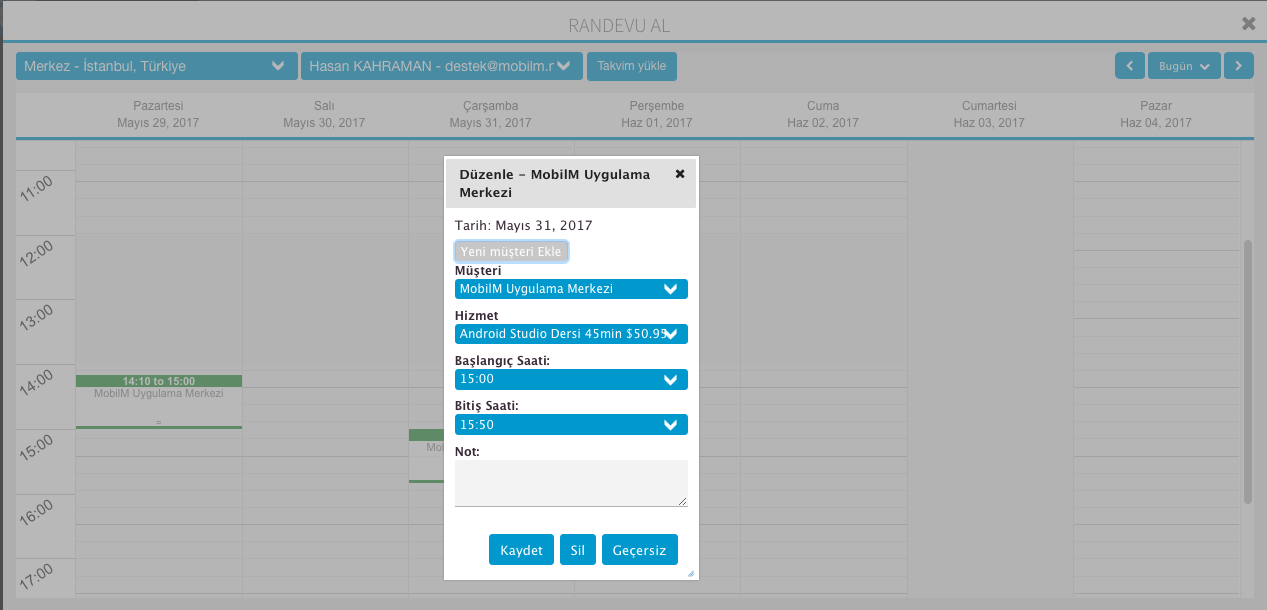
Geçersiz kıldığınız randevular paneldeki ekranda kırmızı olarak görünecektir. Mevcut randevularınız yeşil olarak atanmıştır.
Bir Randevu Düzenleme
Bir randevu iki şekilde değiştirilebilir. Aynı hafta içinde yalnızca tarih / saatte bir değişiklik yapılması gerekiyorsa, uygulama sahibi arzulanan randevuyu sürükleyip yeni tarih / saatte bırakabilir. Lütfen hedef tarihin / saatin mevcut olduğundan emin olun, diğer bir deyişle, mağaza açıktır ve yetkili o gün / saatte kullanılabilir olmalıdır. Başarısız olabilecek kriterlerden herhangi biri varsa, sürükle / bırak işlevselliği çalışmaz. Randevuyu değiştirmenin ikinci yolu, onu düzenlemek için tıklamaktır. Randevu düzenleme açılır penceresi açıldığında, randevu ayrıntılarını değiştirebilirsiniz.
MOBİL KULLANICI ARAYÜZÜ